Sådan slår du undertekster til på Zoom

Lær hvordan du slår undertekster til på Zoom. Zooms automatiske undertekster gør det lettere at forstå opkaldsindholdet.
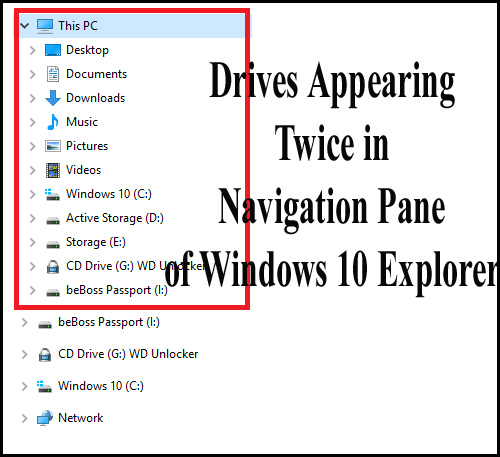
I mine tidligere artikler diskuterede jeg forskellige pc-fejl , der fra tid til anden forstyrrer brugerne. Men i dag i denne artikel vil jeg beskrive et usædvanligt Windows 10-problem .
Nå, dette er en smule usædvanligt, men antallet af brugere er fundet rapporterende om fejlen - drev vises to gange i navigationsruden i Windows Stifinder.
Dette møder brugerne ofte, når de opgraderer deres system fra Windows 10 RTM til den nyligt udgivne novemberopdatering (TH2) eller efter opgradering fra Windows 10 RTM til en hvilken som helst Insider Preview-build .
Efter en build-opgradering og nogle kumulative opdateringer vises drev to gange i navigationsruden (den venstre mapperude) i File Explorer.
Nogle brugere klagede over fejlen efter opgradering til Windows 10 build 14267 (seneste Insider Preview build) . Så i dag i denne artikel vil jeg hjælpe dig med at løse dette usædvanlige, drev vises to gange i Windows 10 File Explorer-navigationsproblem.
Men før du går mod rettelserne, skal du først lære noget relateret til problemet.
I Windows 10 havde Microsoft tilføjet mange seneste funktioner til Windows Stifinder eller denne pc . Hver gang vi vedhæfter et flytbart drev som USB-drev eller ekstern harddisk , begynder et separat ikon for drevet at blive vist i venstre side af navigationsruden.
Og det samme drevikon vises under denne pc-sektion, og derfor får du dobbeltindtastninger af det samme flytbare drev i navigationsruden.
Nå, denne funktion er tilføjet for at give dig hurtig adgang til et flytbart drev.
Det er dog et lidt forvirrende problem at have to duplikerede drevikoner i navigationsruden . Og for at rette dette skal du redigere registreringsdatabasen.
Hvorfor viser Windows 10 duplikerede drev?
Nå, der er ingen nøjagtig årsag til problemet, og det kan siges, at dette faktisk er en fejl. Det ser ud til, at dette som standard er designet, og Windows 10 viser eksterne drev to gange, mens interne harddiske kun viser én gang.
Og den ansvarlige registreringspost for den er placeret som {F5FB2C77-0E2F-4A16-A381-3E560C68BC83} under DelegateFolders registreringsnøgle .
Og for at rette det, skal du fjerne denne post i registreringsdatabasen, og det kan ske, at problemet med dobbelt drevindtastning vil blive løst.
Hvis drev vises to gange i navigationsruden i Windows 10, kan du nemt rette dette med en Registry tweak angivet nedenfor.
Sådan repareres drev, der vises to gange i Windows 10 File Explorer Navigation?
Bemærk venligst: Manuel justering af registreringsdatabasen er ret risikabelt, så her skal du følge de angivne trin meget omhyggeligt, da en lille fejl kan beskadige hele systemet.
Følg trinene et efter et:
1: Åbn Kør-dialogboksen, tryk på WIN+R -tasterne samtidigt. Skriv regedit i dialogboksen Kør og tryk på Enter-tasten. Registry Editor-vinduet åbnes . Naviger til følgende registreringsdatabasenøgle:
HKEY_LOCAL_MACHINE\SOFTWARE\Microsoft\Windows\CurrentVersion\Explorer\Desktop\NameSpace\DelegateFolders
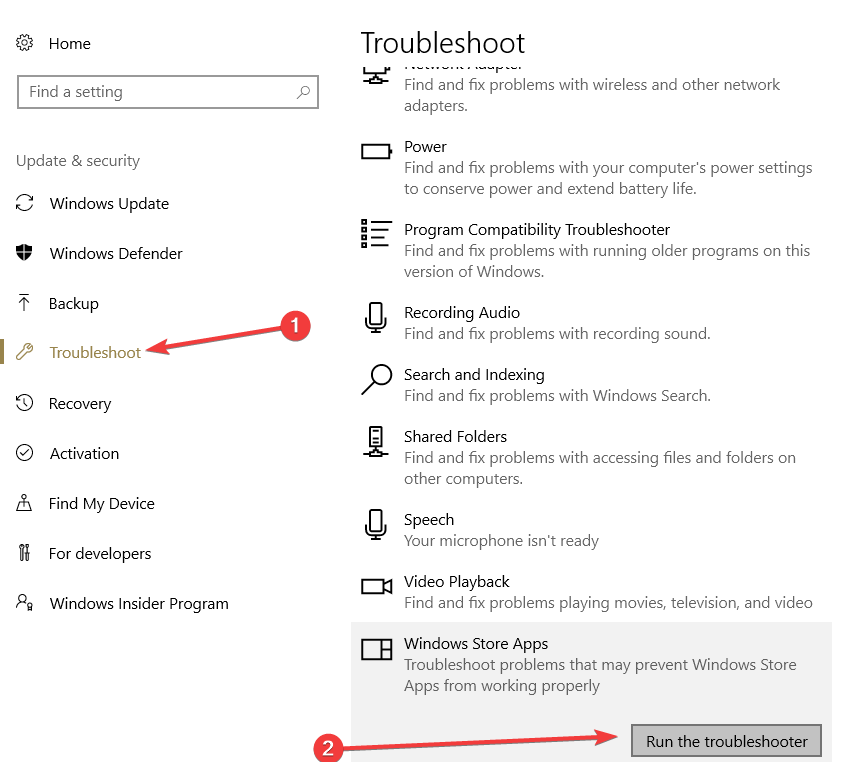
2: Efter det skal du fjerne undernøglen med navnet { F5FB2C77-0E2F-4A16-A381-3E560C68BC83 }.
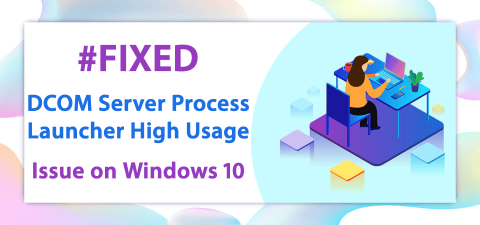
3: Hvis du bruger 64-bit Windows 10 , skal du også slette undernøglen { F5FB2C77-0E2F-4A16-A381-3E560C68BC83 } fra den nedenfor angivne placering:
HKEY_LOCAL_MACHINE\SOFTWARE\WOW6432Node\Microsoft\Windows\CurrentVersion\Explorer\Desktop\NameSpace\DelegateFolders
4: Efter afslutningen af 'trin 3' genstart dit system, dette er for at de nye indstillinger træder i kraft. Efter at have anvendt den ovenfor givne vejledning, vil navigationsruden ikke længere have duplikerede drev.
Det anslås, at problemet med duplikatdrevet nu er løst. Men hvis ikke, så prøv at fjerne en anden registreringsnøgle på listen.
Desuden er {F5FB2C77-0E2F-4A16-A381-3E560C68BC83} kontrolelementet, der specificerer de flytbare drev og vises i navigationsruden > ud for Biblioteker. Du kan bruge registreringsdatabasenøglen NonEnum for at forhindre, at flytbare drev vises på listen, og deres duplikerede udseende vil blive rettet.
Anbefalet værktøj – Ret forskellige pc-fejl og gør det mere sikkert
Hvis din Windows-computer kører langsomt eller viser forskellige genstridige computerfejl, anbefales det at køre PC-reparationsværktøjet .
Dette er et ll-in-one multifunktionelt værktøj , der blot ved at scanne én gang opdager og retter forskellige computerfejl og problemer. Den holder også øje med systemhardwaren og fortæller dig, hvilken hardware der forårsager problemet.
Med dette kan du rette forskellige fejl som reparation af registreringsdatabaseposter, BSOD-fejl, beskytte dit system mod virus/malware-infektion, DLL-fejl og meget mere.
Det tuner, optimerer og forbedrer også Windows PC-ydeevnen.
Få pc-reparationsværktøj til at rette pc-fejl og forbedre dens ydeevne
Konklusion:
Jeg håber, at guiden vil hjælpe dig med at ordne drevåbningen to gange i navigationsproblemet er rettet.
Nu er det din tur til at følge de trin, der er givet én efter én, omhyggeligt. Nå, fejlen er fuldstændig relateret til registreringsdatabasen, og at foretage nogle ændringer vil hjælpe dig med at løse problemet.
Desuden kan du også prøve at køre det nævnte pc-reparationsværktøj, dette er i stand til nemt at løse registrerings-relaterede problemer og andre pc-fejl.
Held og lykke..!
If you make any recent changes that led to the duplication of folders, you can change the settings of the File Explorer to Default. The procedure is as follows:
Lær hvordan du slår undertekster til på Zoom. Zooms automatiske undertekster gør det lettere at forstå opkaldsindholdet.
Modtager fejludskrivningsmeddelelse på dit Windows 10-system, følg derefter rettelserne i artiklen og få din printer på sporet...
Du kan nemt besøge dine møder igen, hvis du optager dem. Sådan optager og afspiller du en Microsoft Teams-optagelse til dit næste møde.
Når du åbner en fil eller klikker på et link, vil din Android-enhed vælge en standardapp til at åbne den. Du kan nulstille dine standardapps på Android med denne vejledning.
RETTET: Entitlement.diagnostics.office.com certifikatfejl
For at finde ud af de bedste spilsider, der ikke er blokeret af skoler, skal du læse artiklen og vælge den bedste ikke-blokerede spilwebsted for skoler, gymnasier og værker
Hvis du står over for printeren i fejltilstandsproblemet på Windows 10-pc og ikke ved, hvordan du skal håndtere det, så følg disse løsninger for at løse det.
Hvis du undrede dig over, hvordan du sikkerhedskopierer din Chromebook, har vi dækket dig. Lær mere om, hvad der sikkerhedskopieres automatisk, og hvad der ikke er her
Vil du rette Xbox-appen vil ikke åbne i Windows 10, så følg rettelserne som Aktiver Xbox-appen fra Tjenester, nulstil Xbox-appen, Nulstil Xbox-apppakken og andre..
Hvis du har et Logitech-tastatur og -mus, vil du se denne proces køre. Det er ikke malware, men det er ikke en vigtig eksekverbar fil til Windows OS.
![[100% løst] Hvordan rettes meddelelsen Fejludskrivning på Windows 10? [100% løst] Hvordan rettes meddelelsen Fejludskrivning på Windows 10?](https://img2.luckytemplates.com/resources1/images2/image-9322-0408150406327.png)




![RETTET: Printer i fejltilstand [HP, Canon, Epson, Zebra & Brother] RETTET: Printer i fejltilstand [HP, Canon, Epson, Zebra & Brother]](https://img2.luckytemplates.com/resources1/images2/image-1874-0408150757336.png)

![Sådan rettes Xbox-appen vil ikke åbne i Windows 10 [HURTIG GUIDE] Sådan rettes Xbox-appen vil ikke åbne i Windows 10 [HURTIG GUIDE]](https://img2.luckytemplates.com/resources1/images2/image-7896-0408150400865.png)
